Memperbaiki Menu Dual Boot Tidak Muncul di Windows 10/11
Apakah menu dual boot hilang saat anda mem-boot Windows? Anda mungkin berurusan dengan boot manager yang tidak dikonfigurasi dengan benar. Untungnya, ini adalah masalah umum dengan dual boot yang baru dibuat dan mudah diperbaiki.
Pada artikel ini, saya akan memberikan anda beberapa panduan terperinci untuk membantu menyelesaikan masalah ini dengan mengubah beberapa pengaturan Windows.
Penyebab Menu Dual Boot Tidak Ditampilkan
Setelah anda menginstall OS kedua pada PC Windows anda, anda seharusnya dapat beralih dengan mulus di antara keduanya menggunakan menu boot. Sayangnya, menu boot mungkin tidak muncul karena salah satu alasan berikut ini.
- Fast startup diaktifkan, sehingga PC melakukan booting langsung ke OS default.
- Menu boot dinonaktifkan.
- Konfigurasi OS default salah.
- Boot manager tidak berfungsi karena file system yang rusak.
Memperbaiki Menu Dual Boot Tidak Muncul
Tidak ada satu cara universal untuk memperbaiki masalah menu boot. Telusuri setiap metode satu per satu dan lihat mana yang dapat membantu anda memecahkan masalah ini untuk anda.
1. Mengaktifkan Menu Boot Menggunakan Command Prompt
Untuk mengaktifkan menu boot menggunakan Command Prompt di Windows 10 atau Windows 11 anda, ikuti langkah-langkah berikut ini.
- Tekan tombol Win + R, kemudian ketik cmd dan tekan Ctrl + Shift + Enter untuk membuka Command Prompt dengan hak administrator. Anda juga dapat membuka Windows Terminal dengan hak admin dan memilih Command Prompt.
- Kemudian di jendela Command Prompt, masukkan perintah berikut ini dan tekan Enter. Setelah perintah berjalan dengan sukses, anda akan mendapatkan pesan Operation completed successfully.
- Download EasyBCD dan install di PC anda. Pilih versi Non-commercial saat menginstall. Anda harus memasukkan nama dan alamat email anda untuk menyelesaikan download.
- Setelah itu, jalankan EasyBCD dan pilih Edit Boot Menu di panel kiri.
- Di panel kanan, anda akan melihat entri dual boot PC anda. Anda dapat mengubah OS default dengan memberi ceklist pada kotak yang sesuai.
- Setelah selesai, beri ceklist pada opsi Use Metro bootloader di bagian Menu options.
- Jika anda ingin menyesuaikan waktu tampilan untuk menu boot, atur Count down from ke waktu yang diinginkan dalam hitungan detik.
- Setelah itu, klik Save Settings untuk menyelesaikan proses.
- Tekan tombol Win + R, kemudian ketik cmd dan tekan Ctrl + Shift + Enter untuk membuka Command Prompt dengan hak administrator. Atau buka Windows Terminal dengan hak admin dan pilih Command Prompt.
- Di jendela Command Prompt, masukan perintah dibawah ini dan tekan Enter.
- Kemudian masukan perintah berikut dan tekan Enter untuk melihat daftar disk yang tersedia.
- Selanjutnya masukan perintah berikut dan tekan Enter untuk memilih disk dengan OS yang baru diinstall. Jangan lupad mengganti # dengan nomor disk yang sebenarnya.
- Masukan perintah berikut dan tekan Enter untuk mendapatkan daftar partisi di disk yang anda pilih sebelumnya.
- Sekarang, pilih partisi target dengan memasukan perintah berikut ini dan tekan Enter. Ganti # dengan nomor partisi.
- Tetakhir, masukan perintah berikut dan tekan Enter untuk mengaktifkan partisi. Jika sukses, mka anda akan melihat pesan DiskPart marked the current partition as active.
- Buka Settings Windows dengan menekan Win + I.
- Di jendela Settings, klik System di panel kiri dan dan klik About di panel kanan.
- Di halaman berikutnya, klik Advanced system settings.
- Di jendela System Properties yang terbuka, alihkan ke tab Advanced.
- Selanjutnya klik Settings di bawah Startup and Recovery.
- Di jendela Startup and Recovery, pilih OS default dari menu drop-down Default operating system.
- Juga, atur opsi Time to display list of operating systems untuk menu boot dan klik OK untuk menyimpan pengaturan anda.
- Kemudian klik Apply dan OK di jendela System Properties.
- Tekan tombol Win + R, kemudian ketik msconfig dan tekan Enter untuk membuka System Configuration.
- Di jendela System Configuration, alihkan ke tab Boot.
- Anda akan melihat daftar system operasi yang diinstall.
- Pilih OS non-default dan klik Set as default.
- Kemudian klik Apply.
- Terakhir klik Restart untuk me-restart PC anda saat diminta.







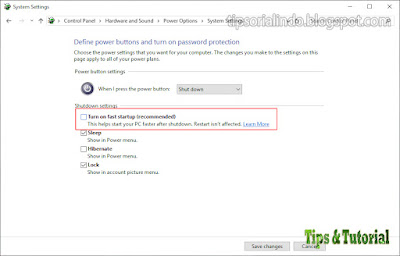

Post a Comment for "Memperbaiki Menu Dual Boot Tidak Muncul di Windows 10/11"